MP3를 M4R 형식으로 변환하는 종합 가이드
MP3는 이제 가장 널리 사용되는 오디오 형식입니다. 이제 인터넷상의 대부분의 사람들은 MP3 형식을 사용하여 오디오를 배포하며 거의 모든 장치 및 플랫폼과 호환됩니다. 그러나 iPhone에 개인화된 벨소리를 설정하려는 경우 M4R 형식의 파일만 업로드할 수 있습니다. 이는 오디오 형식이 Apple 시스템에서 개발되어 사용되었기 때문입니다. 시스템의 기본 벨소리를 사용하고 싶지 않지만 음악을 업로드하려면 다음을 수행해야 합니다. MP3를 M4R로 변환. 이 기사에서는 네 가지 최고의 형식 변환기를 추천하고 이를 수행하는 방법에 대한 자세한 지침을 제공합니다.
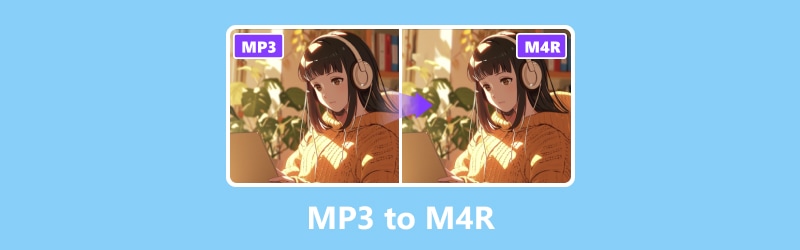
페이지 콘텐츠
1부. MP3를 M4R로 변환하는 이유
때로는 음악 재생 및 편집을 위해 파일 형식을 변환해야 할 때가 있습니다. 다양한 장치와 플랫폼은 다른 형식을 지원하며 이는 특히 Android 휴대폰과 iPhone에서 두드러집니다. iPhone은 현재 M4R 형식 오디오만 벨소리로 지원합니다. 따라서 MP3가 현재 가장 잘 호환되는 오디오 형식이라 할지라도 Apple 장치에서 오디오를 사용하려면 먼저 MP3를 M4R로 변환해야 합니다.
벨소리 설정은 가장 일반적이고 핵심적인 이유입니다. iTunes와 같은 도구를 사용하여 MP3 형식의 M4R 벨소리를 만드는 것은 간단한 과정이며 특별한 도구가 필요하지 않습니다. 게다가 MP3를 M4R로 변환하면 무료로 맞춤형 벨소리를 만들 수 있습니다. 더 이상 매장에서 벨소리를 구입하는 데 추가 비용을 지출할 필요가 없습니다.
2부. Vidmore 비디오 변환기 사용
MP3 형식의 음악을 다운로드했고 MP3를 M4R로 변환하여 저장하고 재생하려면 최고의 형식 변환 도구를 사용하는 것이 좋습니다. Vidmore 비디오 컨버터. 전문적인 오디오 및 비디오 편집 도구로서, 200개 이상의 형식 간에 기존 파일을 변환할 수 있도록 지원합니다. 따라서 형식 변환에 있어서는 이것이 최선의 선택이 될 것입니다.
게다가 형식 변환에만 국한되지 않습니다. 자신만의 MP3 파일을 편집하여 스마트폰 벨소리로 사용해야 하는 경우, 귀하의 요구에 맞는 편집 기능을 제공합니다. 오디오 길이를 편집하는 것 외에도, 도움을 받아 음질을 향상하고 소음을 제거할 수도 있습니다.
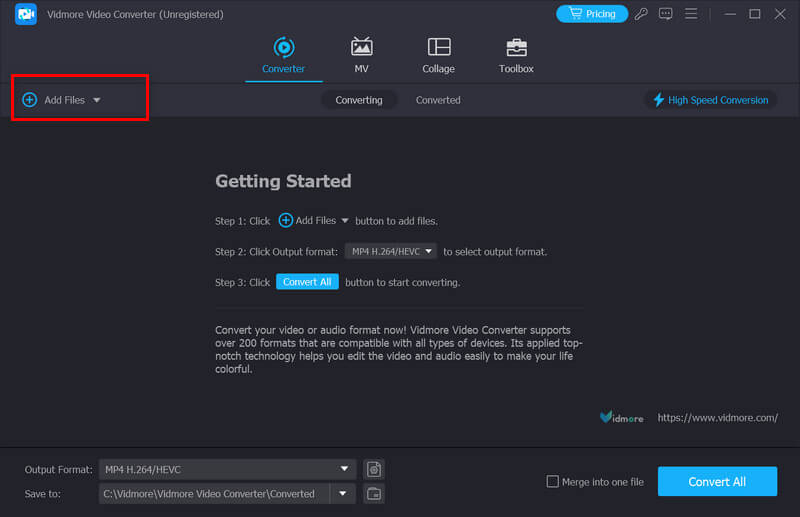
여기서는 MP3에서 M4R로 변환할 때 Vidmore Video Converter를 사용하는 방법을 알려드리겠습니다.
1 단계. 컴퓨터에 Vidmore Video Converter를 다운로드하여 설치하세요. 그것을 실행하고 변환기를 선택하십시오.
2 단계. 딸깍 하는 소리 파일 추가 MP3 오디오를 플랫폼에 업로드합니다.

3 단계. 옆에 있는 드롭다운 목록을 확장합니다. 출력 형식. 여기서는 선택할 수 있습니다. M4R 대상 형식으로.
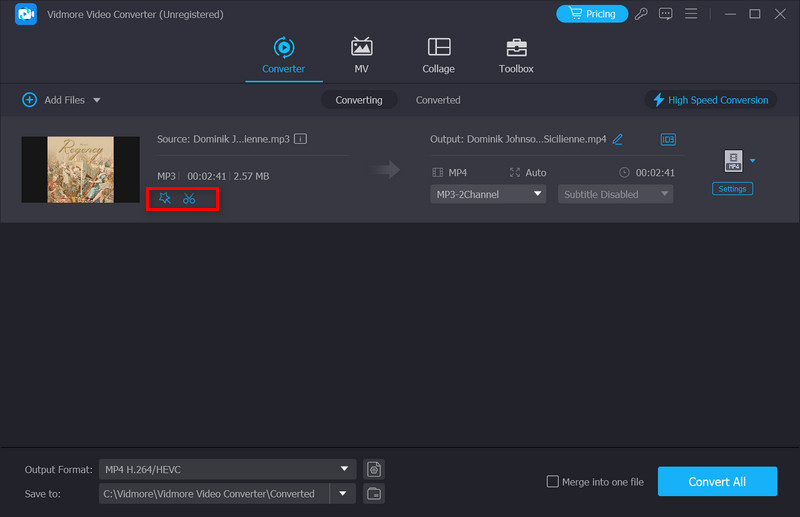
4 단계. 오디오 파일을 다듬거나 향상시키려면 편집하다 또는 절단 메인 인터페이스에서. 그 후에는 몇 가지 세부 사항을 조정할 수 있는 완전히 새로운 편집 화면으로 이동하게 됩니다.

5 단계. 모든 설정이 완료되면 클릭하세요. 저장. 따라서 변환된 오디오의 저장 경로를 선택할 수 있습니다.
6 단계. 마지막으로 모두 변환 M4R 파일을 얻으려면.

3부. 온라인으로 Vidmore 무료 오디오 변환기 사용
또한 장치의 메모리 부족으로 인해 추가 소프트웨어를 다운로드할 수 없는 상황을 피하고 싶으십니까? 변환이 필요하고 새 소프트웨어가 아닌 다른 것을 설치하려는 경우 일부 온라인 형식 변환 도구도 좋은 선택입니다. 데스크톱 응용 프로그램에 비해 더 완벽할 수 있지만 가볍습니다. 당신이 해야 할 일은 브라우저를 통해 해당 웹사이트를 여는 것 뿐이며, 직접 할 수도 있습니다. 시도해 보시기 바랍니다. Vidmore 무료 오디오 변환기 온라인. 지원하는 형식의 수는 데스크톱 앱과 유사하며 벨소리 제작에 적합한 몇 가지 간단한 콘텐츠 편집 도구가 함께 제공됩니다. 사용하기가 매우 쉽습니다. 온라인에서 MP3를 M4R로 무료로 변환하려면 다음 단계를 따르기만 하면 됩니다.
1 단계. 공식 Vidmore Free Audio Converter Online 웹사이트를 브라우저에 입력하세요.
2 단계. 새 페이지에 들어간 후 다음을 클릭하세요. 변환 할 파일 추가. MP3를 변환하기 전에 런처를 설치해야 할 수도 있습니다.
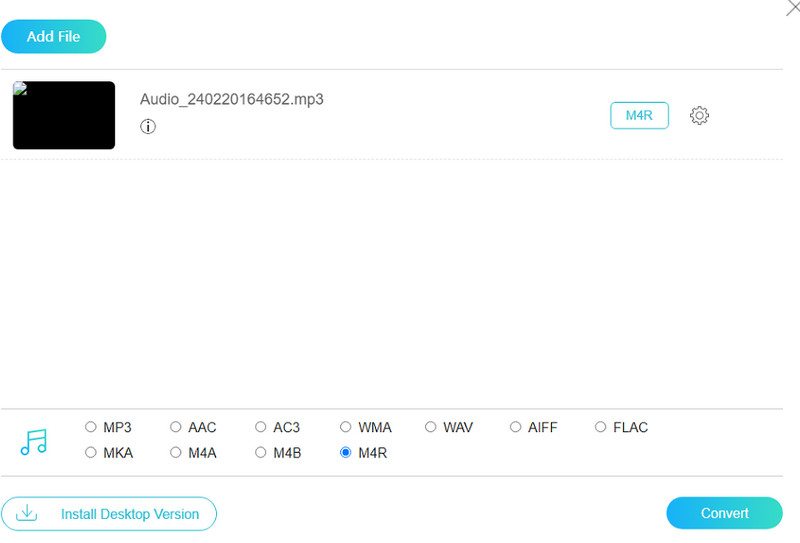
3 단계. 딸깍 하는 소리 오디오 오른쪽 하단에 있습니다. 그런 다음 대상 출력 형식을 선택하십시오.
4 단계. 오디오의 일부 매개변수를 조정하려면 설정을 클릭하여 새 창을 실행하세요. 딸깍 하는 소리 확인 변화를 유지하기 위해.

5 단계. 변환된 파일을 저장할 폴더를 선택하세요. 딸깍 하는 소리 변하게 하다 MP3를 M4R로 변환을 시작합니다.

4부. iPhone용 MP3를 M4R로 변환하는 도구
잠 자르
오디오 형식을 변환하는 데 도움이 되는 더 많은 도구를 계속 알고 싶다면 Zamzar도 좋은 선택입니다. 이를 통해 사용자는 iPhone용 MP3를 M4R로 변환할 수 있습니다. 1200개 이상의 파일 형식이 지원됩니다. 파일 업로드를 위한 사용자 친화적인 인터페이스를 통해 신속하게 사용법을 익힐 수 있습니다. 변환 서비스는 완전히 무료로 사용할 수 있습니다. 공식 웹사이트로 이동하여 원하는 출력 형식을 선택하고 몇 초 안에 변환을 완료하세요. Zamzar는 소프트웨어를 설치하지 않고 파일 형식을 변경해야 하는 개인과 기업 사이에서 매우 인기가 있습니다.
Zamzar를 사용하여 MP3를 M4R로 만들기 위해 수행해야 할 작업은 다음과 같습니다.
1 단계. Zamzar 웹사이트로 이동합니다.
2 단계. 딸깍 하는 소리 파일 선택 MP3 오디오 파일을 업로드하려면
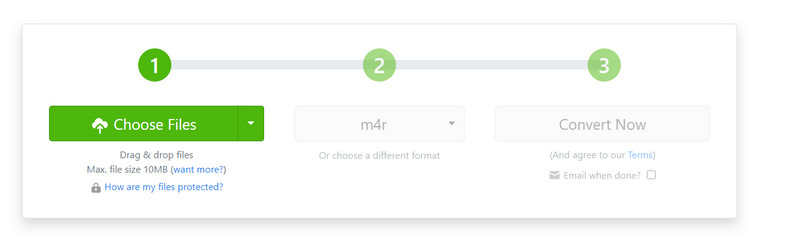
3 단계. 고르다 M4R 대상 형식으로. 마지막으로 클릭하세요. 지금 변환 프로그램이 실행되도록 하세요.
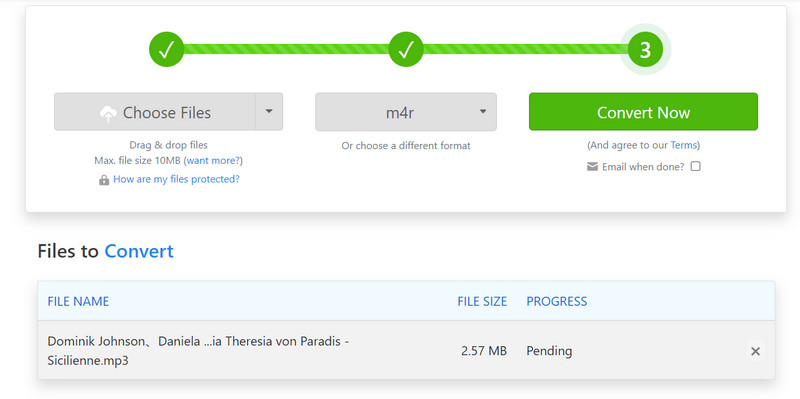
Convertio
Convertio는 200개 이상의 형식 간에 파일을 전송하도록 설계된 온라인 플랫폼입니다. 문서, 이미지, 비디오, 오디오 파일 등을 변환하는 데 이 도구를 적용할 수 있습니다. 이 도구는 빠른 변환 속도와 고품질 출력으로 널리 알려져 있습니다. 사용자는 컴퓨터 데스크톱, 클라우드 저장소 또는 URL에서 파일을 업로드할 수 있습니다. 이러한 기능은 전체 변환 프로세스를 크게 단순화합니다. 영상 편집에 대한 전문적인 지식이 있어도 사용자는 모든 작업을 완료하고 M4R 파일 편집 원활하게. 그러나 Convertio는 기능이 제한된 무료 버전을 제공합니다. 일부 고급 기능을 사용해 보려면 그에 따라 요금제 비용을 지불해야 합니다.
여기서는 Convertio 사용법을 알려드리겠습니다.
1 단계. 브라우저에 웹사이트를 입력한 다음 Convertio 창을 엽니다.
2 단계. 딸깍 하는 소리 문서를 선택하세요 선택한 오디오 파일을 추가하려면
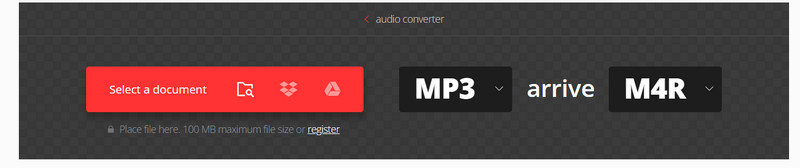
3 단계. 도착하려면 옆에 있는 메뉴를 드롭다운하세요. 당신은 선택해야합니다 M4R 출력 형식으로.
4 단계. 파일을 조정해야 하는 경우 설정 상. 마지막으로 변하게 하다.

5부. MP3를 M4R로 변환하는 FAQ
Audacity에서 MP3를 M4R로 변환할 수 있나요?
우리 모두 알고 있듯이 Audacity는 컴퓨터 오디오 녹음, 오디오 편집도 훌륭합니다. 오디오 파일을 편집하고 변환하도록 설계되었습니다. 그러나 MP3 파일을 M4R 형식으로 직접 변환하는 것은 지원하지 않습니다. 이 작업을 수행하려면 다른 형식 변환 소프트웨어를 사용해야 합니다. Vidmore Video Converter가 최선의 선택이 될 것입니다. 물론 iTunes, Online Convert Free, Zamzar 등을 포함한 다양한 도구도 도움이 될 수 있습니다. 도구를 사용하기 전에 지원하는 파일 형식을 확인할 수 있습니다.
MP3를 벨소리로 만들 수 있나요?
네, 물론 MP3 파일을 휴대폰 벨소리로 바꿀 수 있습니다. 그러나 스마트폰 모델에 따라 작동 방법이 다르다는 점에 유의해야 합니다. iPhone 사용자라면 전문 오디오 편집 프로그램을 사용하여 MP3 파일을 M4R로 변환해야 합니다. 벨소리를 iPhone으로 전송한 후 다음으로 이동하세요. 설정 그리고 선택 사운드 및 촉각 > 벨소리. 그런 다음 선택한 오디오를 선택하십시오. Android 사용자라면 MP3 파일을 찾아 벨소리로 직접 선택할 수 있습니다.
결론
이번 글에서는 먼저 원인을 분석해보겠습니다. MP3를 M4R로 변환 형식을 자세히 설명한 다음 다양한 상황에 맞는 네 가지 전문 변환 도구를 권장합니다. 각 도구에는 자세한 소개와 사용법이 나와 있습니다. 좋아하는 MP3 음악을 일반적인 벨소리로 만들고 싶다면 이 기사만으로 모든 질문에 답할 수 있습니다. 우리는 또한 모든 면에서 도움이 될 몇 가지 일반적인 질문에 대한 답변을 제공했습니다.


